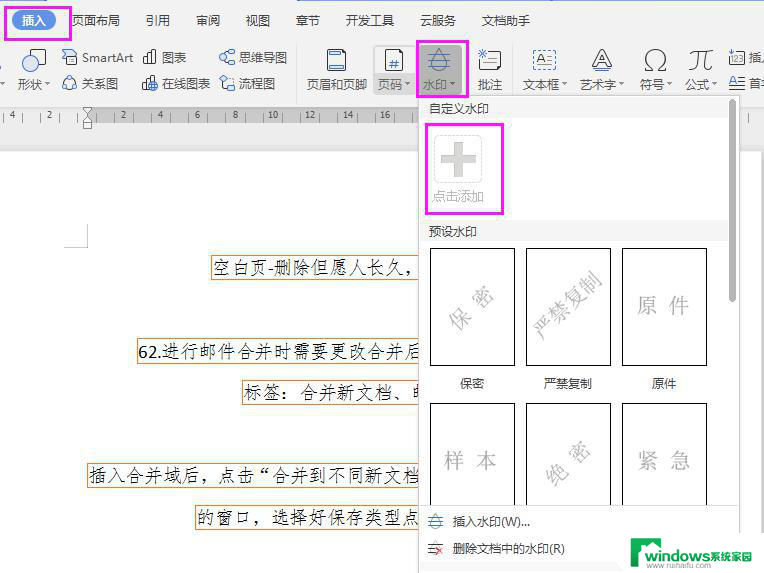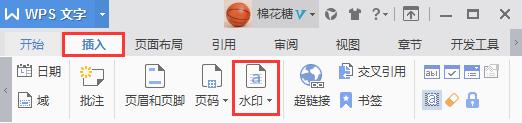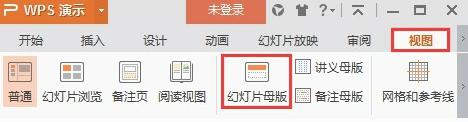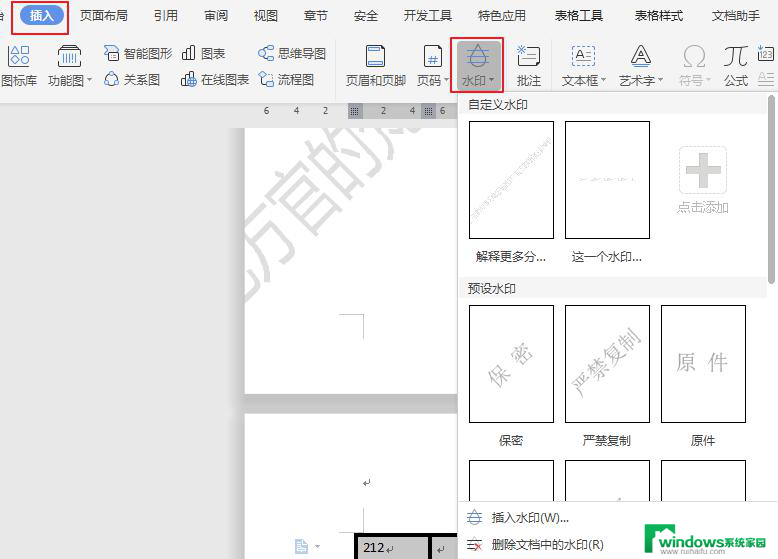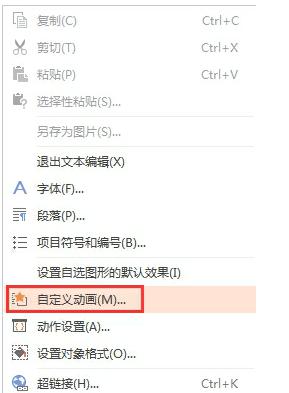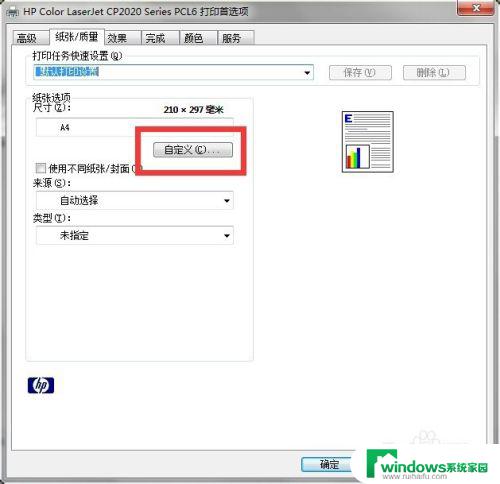wps如何自定义水印 wps如何添加自定义水印
更新时间:2023-08-15 08:45:03作者:yang
WPS如何自定义水印?WPS是一款功能强大的办公软件,除了提供常规的文字处理、表格编辑和演示制作功能外,还支持自定义水印的添加,通过自定义水印,我们可以在文档中加入个性化的标识或背景,提升文档的专业度和美观性。如何在WPS中添加自定义水印呢?本文将为您详细介绍WPS如何自定义水印的方法和步骤。无论您是一名办公人员、学生还是教师,掌握这一技巧都将对您的工作和学习有所帮助。

方法/步骤
1. 打开文档,依次点击“插入”—“水印”;

2. 如图,在弹出框内,会有多个预设水印模板可以选择;
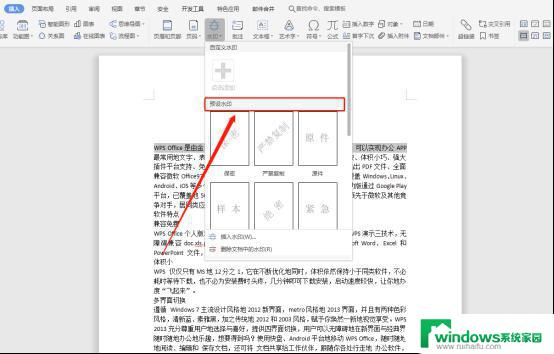
3. 点击“点击添加”可以“自定义水印”;
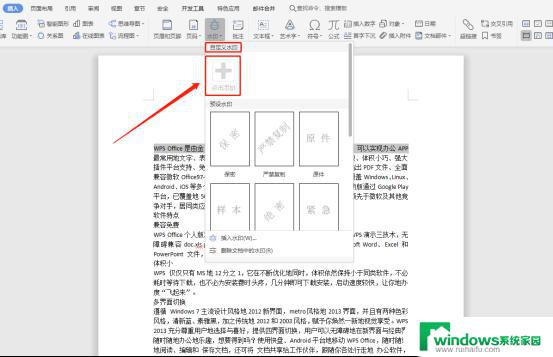
4.在“水印”页面,根据需要对水印进行相关设置后,点击“确定”;
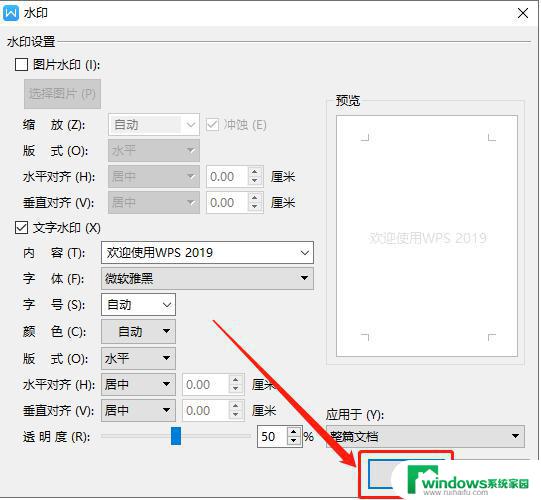
5.设置完成后,鼠标右键该水印,根据需要选择应用方式即可。
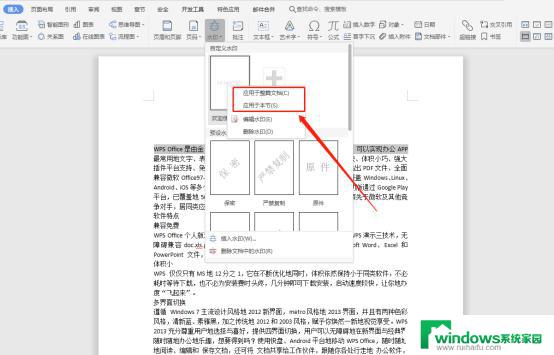
以上就是如何在wps中自定义水印的全部内容,如果还有不清楚的用户,可以参考一下小编的步骤进行操作,希望这些步骤能够对大家有所帮助。